使用直接 URL 集成所连接的环境
关于直接 URL
其他源系统(如 Oracle ERP Cloud)可以嵌入 URL 以直接链接到所连接的 EPM 云环境中卡、选项卡和子选项卡中包含的对象。
其他云环境(如 Oracle ERP Cloud)使用直接 URL 链接打开所连接的 EPM 云内容(如表单、仪表板和 Infolet)。为了在 EPM 云和其他系统之间进行无缝的集成,可以使用名为导出 URL 的导出选项来创建 CSV 文件,以便为所连接的 EPM 云业务流程中的每个卡、选项卡或子选项卡提供唯一 URL。URL 按导航流和群集进行分组,以便在 CSV 文件中更轻松地查找 URL。可以使用文本编辑器或 Microsoft Excel 打开 CSV 文件,并将相关 URL 嵌入源系统页面中以用作 EPM 云的启动点。
导出 URL
要将 EPM 云 URL 导出到 CSV 文件:
- 登录到 EPM 云环境。
- 从主页中,单击用户名(屏幕的右上角)旁边的向下箭头。
- 在设置和操作菜单上,依次单击导出 URL 和保存。
系统将 CSV 文件保存到本地计算机上的默认下载文件夹中,文件名将根据服务器的当前日期和时间自动生成;例如,19_Feb_2021 13_15_38 Navigation Flow URLs.csv。在下载文件夹中查找文件,然后用文本编辑器或 Microsoft Excel 将其打开。
查看已导出的 URL 文件
CSV 文件列出业务流程中的所有 URL。每个卡、选项卡(垂直选项卡)和子选项卡(水平选项卡)都有一个唯一的 URL。当在文本编辑器(如记事本或 Microsoft Excel)中查看时,它标识每个卡、选项卡和子选项卡的 URL,以便可以更轻松地查找每个对象的 URL。URL 按导航流和群集进行分组。
Note:
只有卡、选项卡和子选项卡有 URL。导航流和群集没有 URL。
请参阅在记事本中查看的以下示例直接 URL 导出文件:
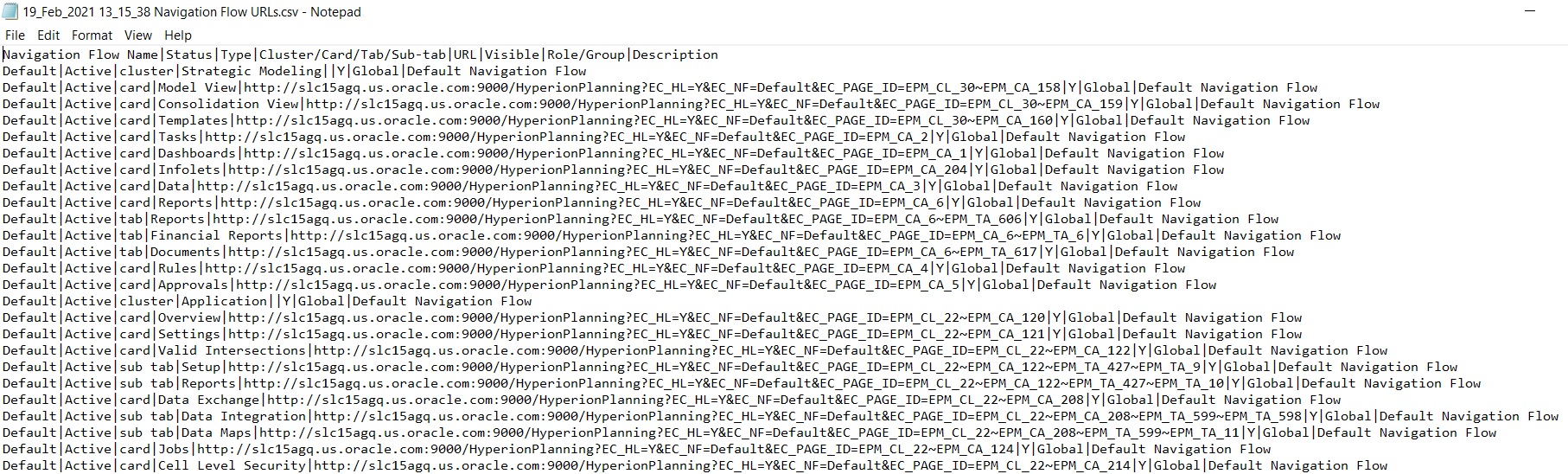
URL 导出文件提供以下信息,这些信息由竖线或管道 ( | ) 分隔符分隔:
-
导航流名称
-
状态
-
类型
-
群集、卡、选项卡或子选项卡的名称
-
URL
-
可见
-
角色/组
-
描述
要在 Microsoft Excel 中查看 URL 导出文件:
- 打开 Excel,然后单击数据菜单。
- 依次单击新建查询、从文件和从 CSV。
- 查找并选择已导出的 CSV 文件,然后单击导入。新窗口中将显示 CSV 文件中的数据。
- 要使 CSV 文件的第一行成为标题行,请依次单击编辑、使用第一行作为标题和关闭并加载。
得到的 Excel 文件将类似于以下示例:
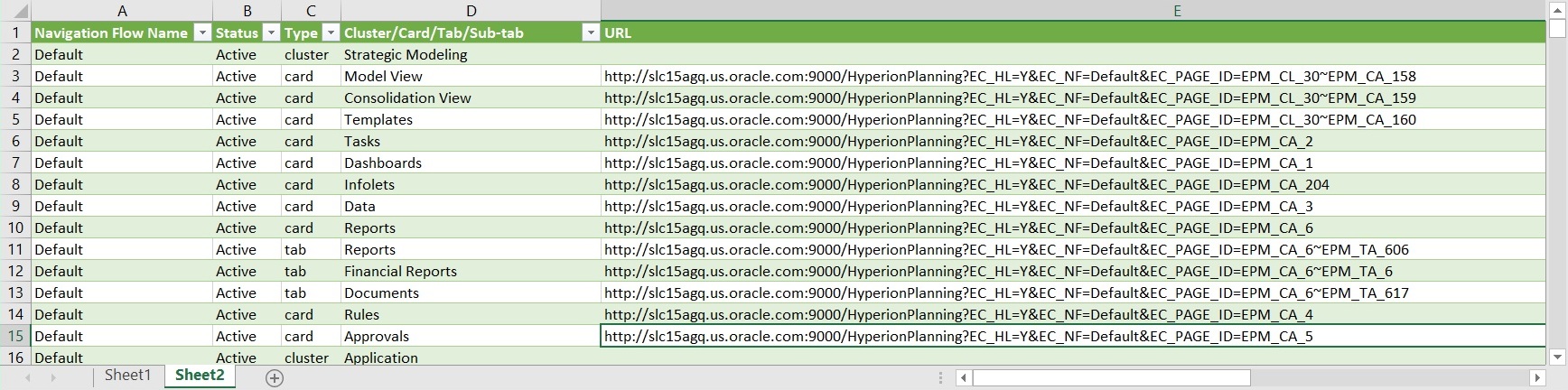
查找和复制要集成到其他所连接环境中的卡、选项卡或子选项卡的唯一 URL。将只打开 URL 目标,有权访问目标对象的用户可以执行与在目标业务流程中工作时相同的操作。